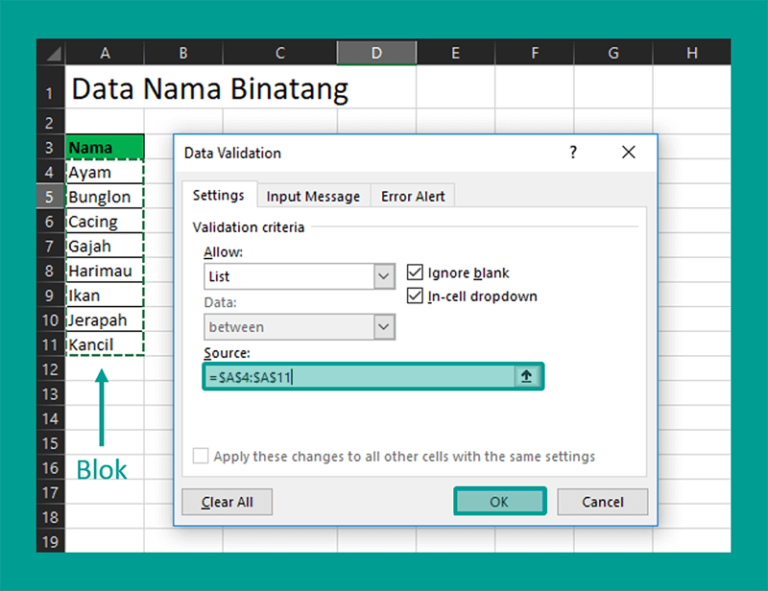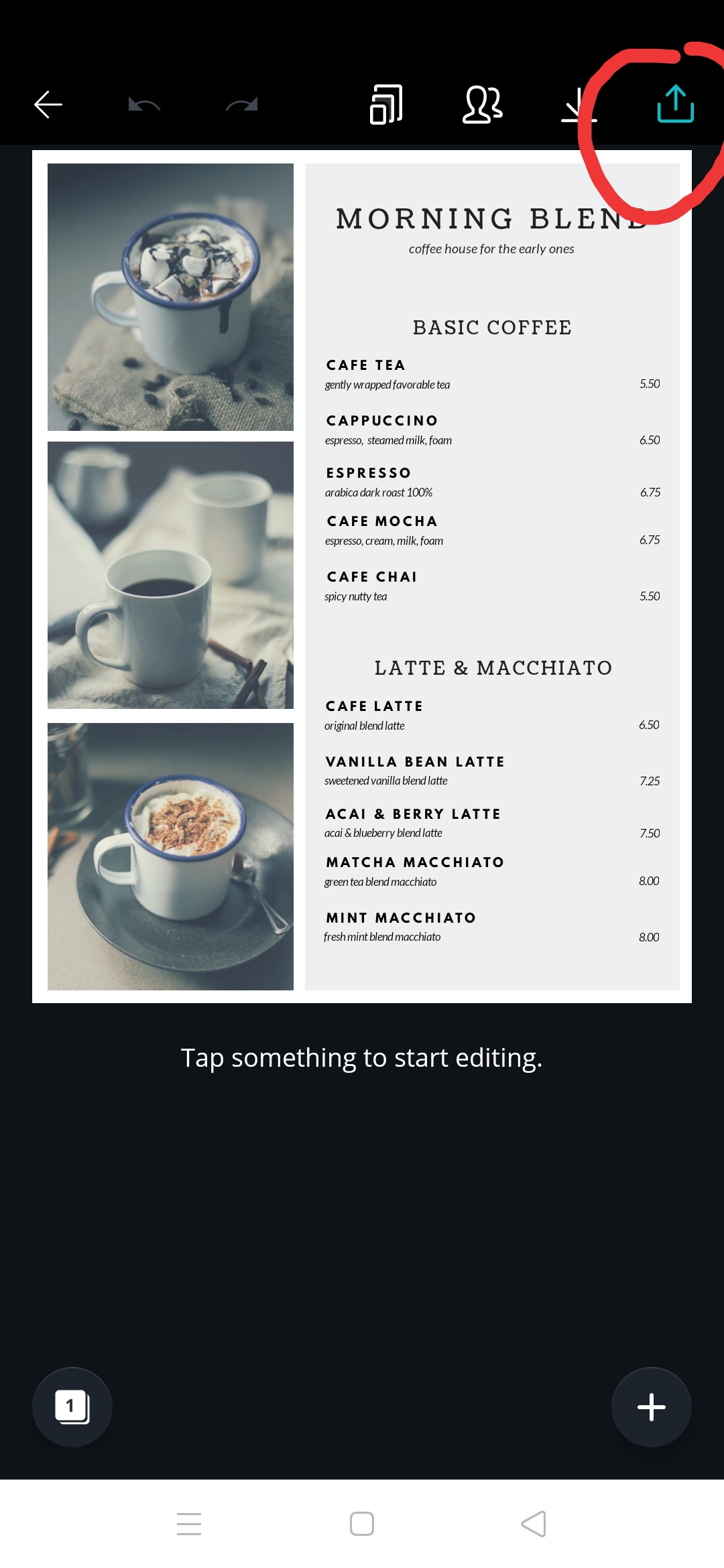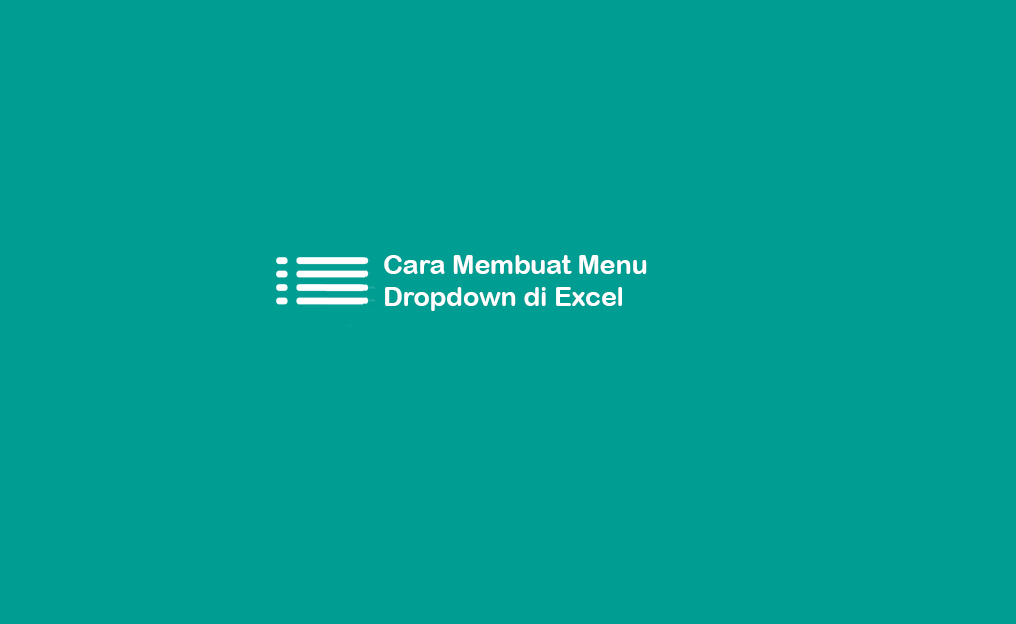Menu merupakan salah satu tampilan penting pada sebuah website atau aplikasi. Tanpa menu yang baik dan mudah digunakan, pengguna mungkin akan merasa kesulitan dalam menavigasi pada website atau aplikasi tersebut. Oleh karena itu, pada artikel kali ini kita akan membahas mengenai cara membuat menu pada berbagai platform, mulai dari WordPress hingga Excel.
Cara Membuat Menu pada WordPress
WordPress adalah platform publishing konten yang paling populer di dunia. Salah satu fitur penting pada WordPress adalah menu. Dengan menu yang baik dan mudah digunakan, pengguna dapat dengan mudah menavigasi pada website yang dibangun menggunakan WordPress. Berikut adalah cara membuat menu pada WordPress:
- Buka dashboard WordPress dan klik “Appearance” lalu “Menus”.
- Dalam menu “Menus” buat menu baru dengan mengisi nama menu dan klik “Create Menu”.
- Setelah menu terbuat, tambahkan halaman atau post ke dalam menu tersebut. Gulir ke bawah dan pilih halaman/post yang ingin ditambahkan, lalu klik “Add to Menu”.
- Jika ingin menambahkan sub-menu, seret halaman/post ke posisi di bawah halaman yang ingin dijadikan sebagai menu induk. Kemudian geser halaman/post kearah kanan dan letakkan di bawah menu induk.
- Jangan lupa klik “Save Menu” setelah semua halaman/post ditambahkan ke dalam menu.
- Aktifkan menu yang sudah dibuat dengan memilih “Menu Settings” pada menu “Menus” dan pastikan menu tersebut terpilih pada opsi “Primary Menu”.
Cara Membuat Menu pada Aplikasi Excel
Menu pada Excel tidak hanya berfungsi untuk membantu pengguna menavigasi pada spreadsheet, namun juga dapat membantu pengguna dalam memudahkan pengolahan data. Berikut adalah cara membuat menu pada Excel:
- Buka Microsoft Excel dan buat workbook baru.
- Klik “Developer” pada toolbar Excel. Jika menu “Developer” tidak muncul, klik “File” lalu pilih “Options” dan aktifkan opsi “Developer” pada menu “Customize Ribbon”.
- Pada menu “Developer”, klik “Insert” lalu pilih “Button”. Kemudian seret mouse untuk membuat area tombol tersebut pada worksheet Excel.
- Setelah tombol dibuat, klik kanan tombol tersebut dan pilih “Assign Macro”.
- Buat macro baru dengan klik “New” dan berikan nama pada macro tersebut. Setelah itu klik “OK”.
- Kemudian tambahkan kode VBA pada macro tersebut. Contoh kode VBA yang dapat digunakan adalah sebagai berikut:
- Setelah itu klik “Save” untuk menyimpan macro yang sudah dibuat.
- Aktifkan tombol tersebut dengan klik “Design Mode” pada menu “Developer”. Kemudian klik tombol tersebut untuk menjalankan macro yang telah dibuat.
Sub Macro1()
'
' Macro1 Macro
'
'
MsgBox "Hello World!"
End Sub
Cara Membuat Daftar Menu di Android atau Komputer
Selain pada platform WordPress dan Excel, menu juga dapat dibuat pada aplikasi atau website yang berjalan pada Android atau komputer. Berikut adalah cara membuat daftar menu pada Android atau komputer:
- Buka aplikasi atau website yang ingin dibuat menu.
- Pilih halaman atau bagian yang ingin ditambahkan menu.
- Tambahkan kode HTML berikut pada halaman tersebut:
- Kemudian tambahkan CSS berikut:
- Simpan perubahan dan buka halaman tersebut untuk melihat daftar menu yang sudah dibuat.
<div class="menu">
<ul>
<li><a href="#">Home</a></li>
<li><a href="#">Products</a></li>
<li><a href="#">Services</a></li>
<li><a href="#">About Us</a></li>
<li><a href="#">Contact Us</a></li>
</ul>
</div>
.menu
background-color: #333;
color: #fff;
text-align: center;
font-size: 18px;
margin: 0;
padding: 0;
.menu ul
display: inline-block;
list-style-type: none;
margin: 0;
padding: 0;
.menu li
display: inline-block;
.menu li a
display: block;
color: #fff;
text-align: center;
padding: 14px 16px;
text-decoration: none;
.menu li a:hover
background-color: #444;
Cara Membuat Menu Dropdown List di Excel
Menu dropdown list berguna untuk memudahkan pengguna dalam memilih opsi yang tersedia pada spreadsheet Excel. Berikut adalah cara membuat menu dropdown list pada Excel:
- Buat label pada cell Excel yang akan digunakan sebagai tempat untuk menu dropdown list tersebut.
- Pada menu “Data”, pilih “Data Validation”.
- Pada “Allow” option, pilih “List”. Kemudian pada “Source” option, masukkan daftar opsi yang tersedia untuk dropdown list tersebut dengan menggunakan tanda koma sebagai pemisah.
- Jika ingin menambahkan opsi baru pada dropdown list tersebut, tambahkan opsi pada cell yang berada di akhir daftar opsi tersebut.
- Setelah itu klik “OK” untuk menyimpan perubahan yang telah dibuat.
FAQ
Menu pada website atau aplikasi adalah tampilan yang berisi daftar halaman atau fitur yang dapat digunakan oleh pengguna untuk menavigasi pada website atau aplikasi tersebut.
Penggunaan menu pada website atau aplikasi dapat memudahkan pengguna dalam menavigasi dan mengakses halaman atau fitur yang tersedia pada website atau aplikasi tersebut.
Video Tutorial
Berikut adalah video tutorial mengenai cara membuat menu pada Excel:
If you are looking for Cara Membuat Menu dan Sub Menu pada WordPress – www.sintangweb.com you’ve came to the right web. We have 5 Images about Cara Membuat Menu dan Sub Menu pada WordPress – www.sintangweb.com like √ Cara Membuat Menu Dropdown List di Excel (+Gambar), Cara membuat daftar menu di android atau komputer – Pesona Informatika and also Cara Membuat Aplikasi Excel Untuk Database Online – Guru Paud. Here it is:
Cara Membuat Menu Dan Sub Menu Pada WordPress – Www.sintangweb.com
www.sintangweb.com
membuat
√ Cara Membuat Menu Dropdown List Di Excel (+Gambar)
www.leskompi.com
dropdown buat bagian leskompi
Cara Membuat Aplikasi Excel Untuk Database Online – Guru Paud
www.gurupaud.my.id
aplikasi tampilan microsoft
Cara Membuat Daftar Menu Di Android Atau Komputer – Pesona Informatika
pesonainformatika.com
membuat pesonainformatika
√ Cara Membuat Menu Dropdown List Di Excel (+Gambar)
www.leskompi.com
dropdown membuat excel
Dropdown membuat excel. √ cara membuat menu dropdown list di excel (+gambar). Cara membuat daftar menu di android atau komputer